הוראות שלב אחר שלב להמרת MP4 ל-M4A
המרת MP4 ל-M4A היא פתרון מעשי כשרוצים לחלץ אודיו מקובץ וידאו כדי להפעיל אותו במגוון מכשירים. קבצי M4A נמצאים בשימוש נרחב למוזיקה, פודקאסטים או ספרי שמע. בין אם אתם משתמשים ב-Windows, Mac או בפלטפורמה מקוונת, ישנן דרכים רבות לטפל בהמרה זו ביעילות. מדריך זה ידריך אתכם בכלים הטובים ביותר והוראות שלב אחר שלב להמרת MP4 ל-M4A בצורה חלקה בכל פלטפורמה.
רשימת מדריכים
למה להמיר MP4 לפורמט M4A? הדרך המתאימה ביותר להמרת MP4 ל-M4A [עבור Windows] כיצד להמיר MP4 ל-M4A באמצעות Handbrake [למק] כיצד להמיר MP4 ל-M4A באמצעות iTunes [באינטרנט] כיצד להמיר MP4 ל-M4A באמצעות FreeConvertלמה להמיר MP4 לפורמט M4A?
המרת MP4 ל-M4A היא נוהג נפוץ עבור אלו המעוניינים לחלץ אודיו מקבצי וידאו. למרות ש-MP4 הוא פורמט רב-תכליתי עם תאימות גבוהה, כפורמט קובץ המתמקד רק באודיו, ל-M4A יש גם כמה יתרונות ייחודיים עבור אנשים מסוימים שיש להם עיסוקים ספציפיים באודיו. לדוגמה, אנשים רבים בוחרים להשתמש בפורמט M4A כדי ליצור ספריות מוזיקה, פודקאסטים וספרי שמע כדי להבטיח הפעלה חלקה בין פלטפורמות.
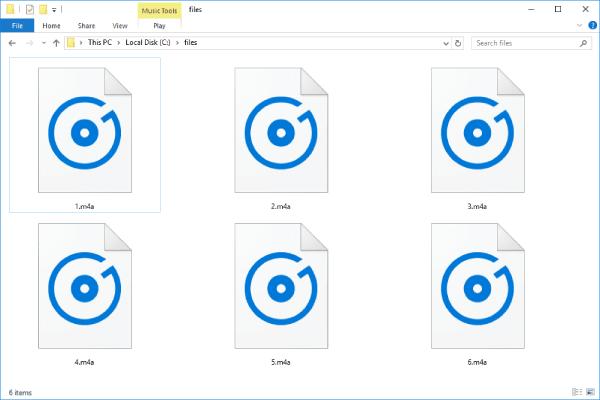
אחת הסיבות העיקריות להמרת MP4 ל-M4A היא אופטימיזציה של גודל הקובץ. מכיוון שקבצי M4A מכילים רק אודיו, הם קטנים בהרבה בגודלם בהשוואה ל-MP4. זה הופך אותם למושלמים לחיסכון בשטח אחסון במכשיר שלכם תוך שמירה על אודיו באיכות גבוהה. במיוחד אם אתם משתמשי Apple, תגלו שיישומי המדיה השונים בהם משתמש המכשיר שלכם, כולל iTunes, QuickTime וכו', מספקים תמיכה מצוינת ל-M4A.
הדרך המתאימה ביותר להמרת MP4 ל-M4A
אם יש כלי רב עוצמה עם התאימות הרבה ביותר שיעזור לך להמיר MP4 ל-M4A, אז AnyRec Video Converter חייבת להיות אחת הבחירות האמינות ביותר, מכיוון שהיא תואמת גם ל-Windows וגם ל-Mac, מה שהופך אותה לבחירה נוחה למשתמשים חוצי פלטפורמות. בין אם אתם מתמודדים עם קובץ בודד או עם קבוצת סרטונים, AnyRec Video Converter יכול להבטיח תוצאות מהירות ויעילות מבלי לפגוע באיכות השמע.
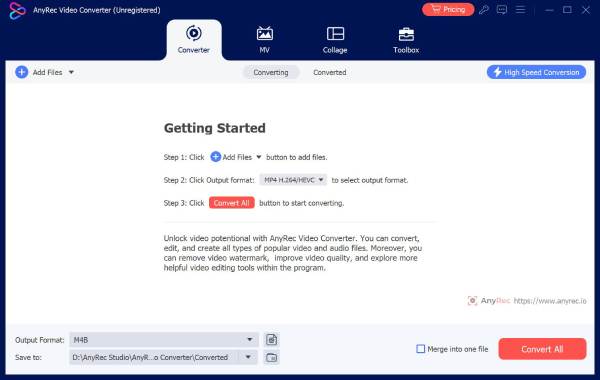
אם אינך מרוצה מאפקט הצליל של קובץ ה-MP4 המקורי, תוכל גם להתאים את אפקט הצליל שלו בדרכים שונות. לדוגמה, פונקציית הסרת רעשי רקע מאפשרת לך להפוך את השמע לבהיר יותר. ועבור משתמשים מתקדמים, AnyRec Video Converter מספק הגדרות הניתנות להתאמה אישית כדי לכוונן פרמטרי שמע כגון קצב סיביות, קצב דגימה ותצורת ערוצים.

חומרת אולטרה מאפשרת לך להמיר MP4 ל-M4A בפחות משנייה.
הסר את רעשי הרקע כדי ליהנות מאפקט צליל M4A מפורש.
מאפשר לך לערוך את אפקטים הקוליים כדי לקבל חוויית שמע טובה יותר.
ספק קבצי M4A באיכות גבוהה ובגודל קטן שהומרו לשיתוף קל.
הורדה מאובטחת
הורדה מאובטחת
שלב 1.הפעילו את AnyRec Video Converter ולחצו על כפתור "הוסף קבצים" כדי לייבא קבצי MP4 להמרה ל-M4A. ניתן גם לגרור קבוצת קבצים בו זמנית.

שלב 2.לחץ על כפתור "המר הכל ל-". תחת הכרטיסייה "אודיו", לחץ על כפתור "M4A" כדי לבחור את M4A כפורמט הפלט. ניתן גם להתאים את האיכות, קצב הדגימה, הערוץ ועוד.

שלב 3.לבסוף, לחץ על כפתור "המר הכל" כדי להמיר את קובץ ה-MP4 המקורי לפורמט M4A ולייצא אותו.

[עבור Windows] כיצד להמיר MP4 ל-M4A באמצעות Handbrake
עבור משתמשי Windows, HandBrake היא גם בחירה טובה מאוד. ככלי קוד פתוח פופולרי להמרת וידאו ואודיו, Handbrake גמיש מאוד בהמרת פורמטים של קבצים, כמו המרת MP4 ל-M4A או המרת M4A ל-MP3למרות שהוא בעיקרו כלי להמרת וידאו, HandBrake יכול להמיר ביעילות MP4 ל-M4A על ידי חילוץ רצועות שמע מקבצי וידאו.
שלב 1.הפעל את Handbrake ולחץ על כפתור "מקור" כדי לייבא את קובץ ה-MP4 שלך להמרה ל-M4A.
שלב 2.לחץ על כפתור "הגדרות פלט" ולאחר מכן לחץ על כפתור "M4A" כדי לבחור אותו כפורמט הפלט.
שלב 3.לחץ על כפתור "עיון" כדי להתחיל בתהליך ההמרה מ-MP4 ל-M4A ולייצא את קובץ ה-M4A.
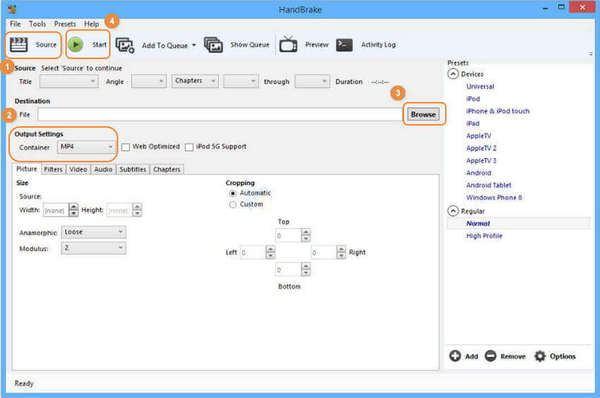
[למק] כיצד להמיר MP4 ל-M4A באמצעות iTunes
עבור משתמשי מק, iTunes המובנה יכול גם לעזור לכם להתמודד עם המרות אודיו ווידאו בסיסיות, כולל המרת MP4 ל-M4A. למרות שתוכנן במקור כספריית מדיה וכלי השמעה, iTunes מספק דרך לחלץ אודיו ישירות מקבצי MP4 ולשמור אותם בפורמט M4A.
שלב 1.הפעל את iTunes במחשב ה-Mac שלך ולחץ על כפתור "עריכה" כדי ללחוץ על כפתור "העדפות...".
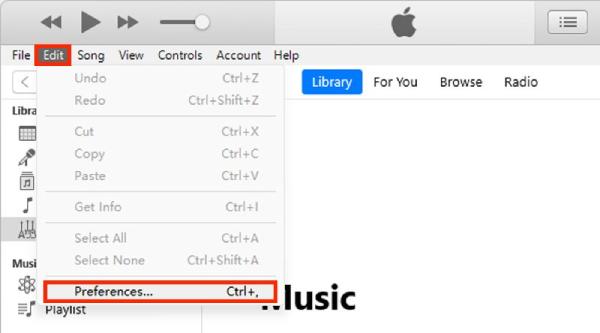
שלב 2.לחצו על כפתור "ייבוא הגדרות..." ולאחר מכן לחצו על כפתור "Apple Lossless Encoder".
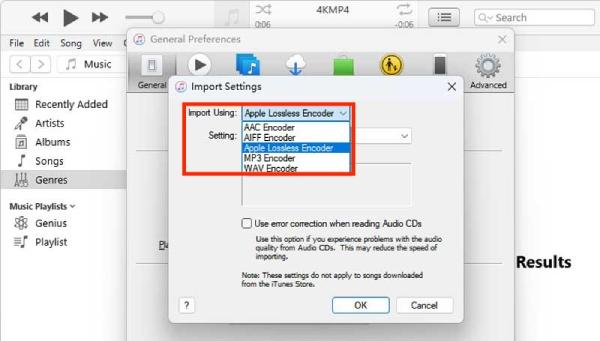
שלב 3.כעת, בממשק הראשי של iTunes, לחצו על כפתור "קובץ" ולאחר מכן על כפתור "המר". לבסוף, לחצו על כפתור "המר לקובץ Apple Lossless...".
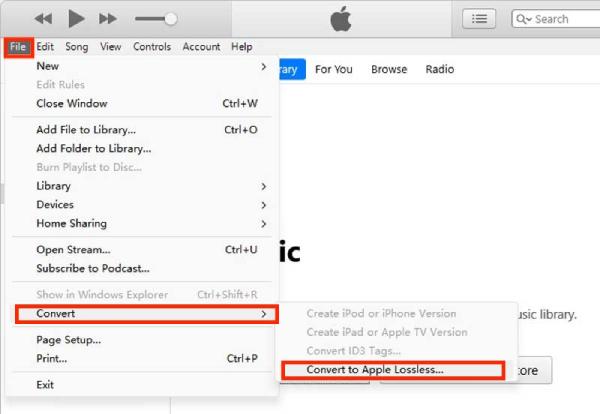
[באינטרנט] כיצד להמיר MP4 ל-M4A באמצעות FreeConvert
עבור אלו המחפשים דרך מקוונת להמיר MP4 ל-M4A, FreeConvert היא אופציה טובה. ניתן להמיר MP4 ל-M4A ישירות על ידי ניווט לאתר הרשמי שלה מבלי לעבור דרך תוכנת יישום כלשהי, אם כי יכולות ההמרה שלה מוגבלות יחסית. אף על פי כן, FreeConvert עדיין הוא כלי ממיר MP4 טוב ככלי מקוון.
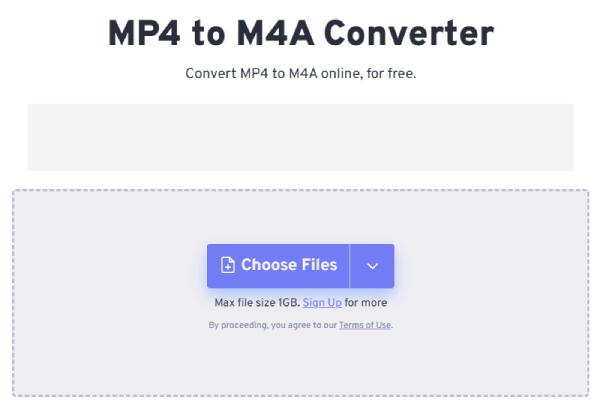
סיכום
לסיכום, המרת MP4 ל-M4A היא תהליך פשוט והכרחי עבור אלו המעוניינים לחלץ אודיו באיכות גבוהה למטרות שונות. בחירת הכלים השונים תלויה בעיקר בדרישות הספציפיות שלכם. כמובן, אם אתם רוצים לבחור את הדרך התואמת והחזקה ביותר להמרת MP4 ל-M4A ללא דאגות, תוכלו להוריד ולנסות בבטחה. AnyRec Video Converter בחינם כפתרון האידיאלי ביותר.
הורדה מאובטחת
הורדה מאובטחת



